Produkt
ELMGR7093DX4, ELMGR7093DX6, ELMGR709HXX4, ELMGR709HXX6, GR70, MINIPC PB50, MINIPC PB60V, MINIPC PB61V, MINIPC PB62, MINIPC PN52, MINIPC PN80, PA90, PB40, PB40-B, PB50, PB50-B, PB60, PB60-B, PB60G, PB60S, PB60S-B, PB60V, PB61S, PB61V, PB61V-B, PB61V-H, PB62, PB62-B, PB63, PB63-B, PB63V, PB64, PB64-B, PL63, PL63-A, PL63-B, PL64, PL64-B, PL64-D1, PL64-D1-B, PN30, PN40, PN40Q, PN41, PN41-A, PN41-B, PN41-S1, PN41-S1-B, PN41-S1-M, PN41-S1-MI, PN42, PN42-B, PN42-E1, PN42-E1-B, PN42-M, PN42-S, PN42-S-B, PN43, PN43-B, PN43-S, PN43-S-B, PN50, PN50-B, PN50-E1, PN50-E1-B, PN50-F, PN50F2, PN50-S1, PN51, PN51-B, PN51-E1, PN51E1-B, PN51-S1, PN51-S1-B, PN52, PN52-B, PN53, PN53-B, PN53-S1, PN53-S1-B, PN54, PN54-B, PN54-S1, PN54-S1-B, PN60, PN60-B, PN60-R, PN61, PN61-B, PN61S, PN61T, PN62, PN62-B, PN62S, PN63, PN63-B, PN63-S1, PN63-S1-B, PN64, PN64-B, PN64-E1, PN64-E1-B, PN64-M, PN65, PN65-B, PN80, PN865
Verwandte Themen
[Windows 11] Was kann ich machen keine Wi-Fi Verbindung bei der Installation von Windows 11 angezeigt wird
Applicable Products: Notebook, Desktop, All-in-One PC, Gaming Handheld, MiniPC, Wireless Router
Wenn Sie feststellen, dass Windows während der Ersteinrichtung (OOBE) bei der Installation von Windows 11 keine Wi-Fi-Netzwerkverbindung finden kann, versuchen Sie bitte, die entsprechenden Treiber während des Windows-Installationsprozesses zu laden.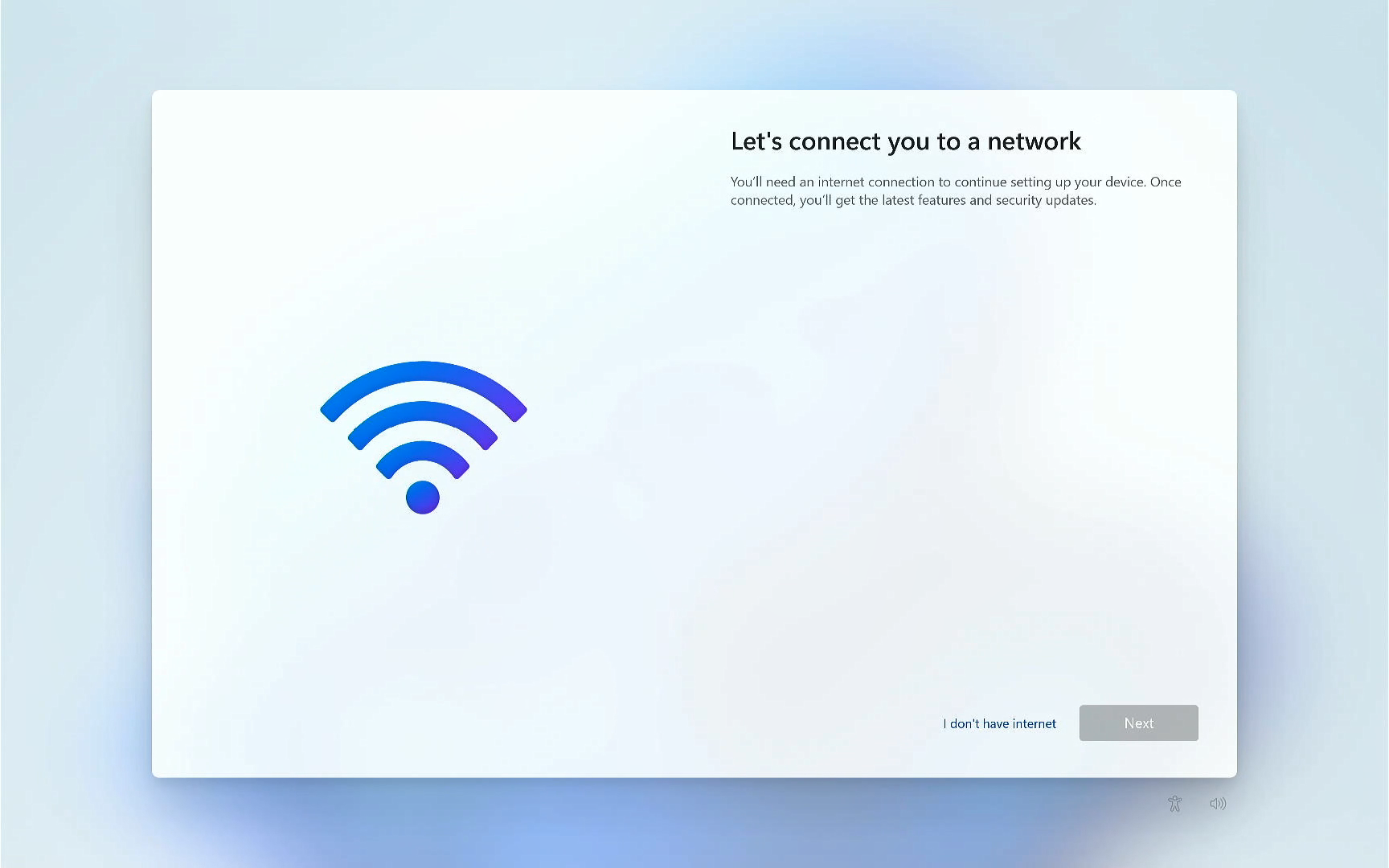
Wireless Lan-Treiber herunterladen
- Bitte laden Sie das Wireless Lan-Treiber-Installationspaket mit der neuesten Version von der ASUS Support Webseite. Hier erfahren Sie mehr über Treiber, Dienstprogramme, BIOS und Bedienungsanleitungen suchen und herunterladen.
Hinweis : Suchen Sie nach dem WLAN-Treiber, der dem Namen des Herstellers entspricht, der auf Ihrem PC verwendet wird. (Im Folgenden wird der WLAN-Treiber von Intel als Beispiel genannt).
- Nach dem Herunterladen des Treibers kopieren Sie das Installationspaket auf einen USB-Stick.

Installieren des Wi-Fi-Treibers
- Wenn Windows während des Installationsprozesses von Windows 11 keine Wi-Fi-Netzwerkverbindung finden kann, schließen Sie bitte das USB-Flash-Laufwerk mit dem Wi-Fi-Treiber an Ihren PC an.

- Drücken Sie die Tasten Umschalt + F10 auf der Tastatur, um das Fenster Eingabeaufforderung zu öffnen.

- Geben Sie im Fenster der Eingabeaufforderung [C:\Windows\explorer.exe & exit] ein und drücken Sie dann die Eingabetaste ①.

- Das System öffnet den Datei-Explorer. Suchen Sie den Wi-Fi-Treiber auf Ihrem USB-Stick und doppelklicken Sie darauf, um die Installation zu starten ②. (Im Folgenden wird der Intel Wi-Fi-Treiber als Beispiel verwendet).

- Nachdem der Wi-Fi-Treiber-Einrichtungsassistent geöffnet wurde, klicken Sie bitte auf das Symbol in der oberen rechten Ecke des Datei-Explorers, um das Fenster zu schließen ③.

- Wählen Sie [Weiter] ④, um die Installation des Wi-Fi-Treibers zu starten.

- Bitte lesen Sie die Lizenzvereinbarung, markieren Sie das Kästchen [Ich akzeptiere die Vereinbarung] ⑤ und wählen Sie dann [Weiter] ⑥, um die Installation fortzusetzen.

- Folgen Sie der Anzeige, um die Installation des Wi-Fi-Treibers durchzuführen.



- Klicken Sie auf [Fertigstellen] ⑫ und starten Sie Ihren PC neu, um die Installation abzuschließen.

- Nach dem Neustart wird das Wi-Fi-Netzwerk verfügbar sein.

Wenn Ihr Problem mit den oben genannten Lösungen und Informationen nicht behoben werden kann, wenden Sie sich bitte an den ASUS-Kundenservice, um weitere Informationen zu erhalten.